Dateien hochladen
Um Daten für Ihre Webseite auf Ihr Webhostingpaket hochzuladen verwenden Sie FTP.
Die Serverdaten können Sie dem Kundenbereich unter "Konfiguration" entnehmen. Das Kennwort entnehmen Sie bitte der Freischaltungsmail.
In dieser Anleitung wird das Hochladen ("Upload") ihrer Homepage anhand des kostenfreien Programms "FileZilla" in der Windows-Version erklärt.
Filezilla stellt lediglich unsere Empfehlung dar, da es kostenfrei ist und für alle gängigen Betriebssysteme verfügbar ist.
Die zu hinterlegenden Informationen sind bei allen FTP-Programmen grundsätzlich gleich.
Laden Sie sich die aktuelle Version von FileZilla auf Ihren Computer herunter.
https://filezilla-project.org/download.php?type=client
Nach der Installation steht FileZilla in deutscher Sprache zur Verfügung. Starten Sie die Anwendung.
Im nächsten Schritt sind Ihre persönlichen Zugangsdaten einzugeben.
Folgende Angaben benötigen Sie:
Server: Den für Ihren Benutzeraccount gültigen Server können Sie über den Kundenbereich unter dem Punkt "Konfiguration" einsehen.
Benutzer: Den Benutzernamen können Sie über den Kundenbereich unter dem Punkt "Konfiguration" einsehen.
Passwort: Das Passwort für den FTP-Zugriff den Sie bei der Freischaltung übermittelt bekommen haben.
Wenn Ihnen alle drei Angaben vorliegen, so tragen Sie diese entsprechend in FileZilla ein:

Das Feld "Port" muss nicht zwingend angepasst werden.
Nachdem Sie sich erfolgreich mit dem FTP-Server verbunden haben, sehen Sie in der linken Hälfte den Inhalt Ihrer lokalen Festplatte und rechts den Inhalt auf Ihrem Webspace.
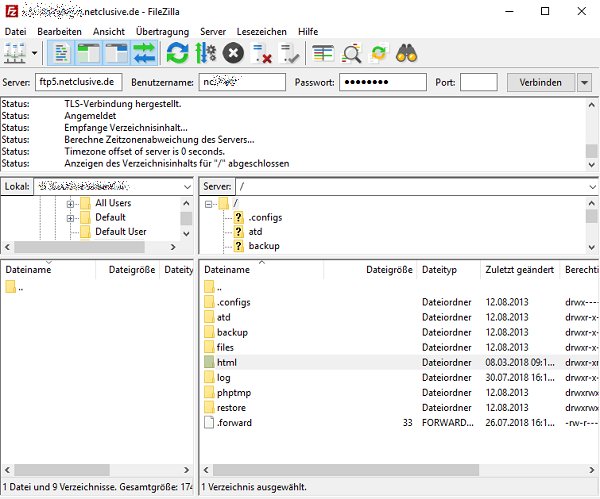
Wechseln Sie im linken Teil in das Verzeichnis, in dem Sie die Homepage-Daten hinterlegt haben. Im rechten Fenster doppelklicken Sie auf "html".
Markieren Sie die zu übertragenen Dateien und kopieren Sie diese mit Hilfe der "Drag & Drop"-Funktion in den rechten Teil des Fensters. Alternativ können Sie einen Rechtsklick über den markierten Dateien tätigen und den Punkt "Hochladen" auswählen.
Im unteren Bereich des Programms können Sie unter den Reitern "Fehlgeschlagene Übertragungen" und "Erfolgreiche Übertragungen" überprüfen, ob beim Datentransfer ein Fehler auftrat und ob alle benötigten Dateien transferiert wurden.
Neues Verzeichnis anlegen
Wenn Sie ihre einzelne Daten in ein neues Unterverzeichnis hochladen möchten, so müssen Sie diese zuerst auf Ihrem Webspace anlegen. Führen Sie hierzu im rechten Teil des Fensters einen Rechtsklick aus und wählen Sie "Verzeichnis erstellen" aus.
Im darauf folgenden Fenster werden Sie nach dem Namen des neuen Verzeichnisses gefragt. Geben Sie dieses an und schließen Sie Ihre Eingabe mit einem Klick auf "OK" ab.
Weitere Information dazu finden Sie in dem Beitrag: "Migration zu Plesk: Wie gehe ich vor?"